
Sie haben vielleicht schon von GPU-Übertaktung gehört, um die Spieleleistung zu steigern. GPU-Unterspannung kann die an Ihre Grafikkarte gelieferte Spannung senken, wodurch der Stromverbrauch und die dadurch erzeugte Wärme sinken. Wenn es richtig gemacht wird, kann dies zu niedrigeren Betriebstemperaturen führen, ohne dass dies Auswirkungen auf Ihre Gaming-FPS hat. Manchmal kann es Ihnen sogar dabei helfen, zusätzliche Leistung zu erzielen. Sehen wir uns an, wie Sie Ihre GPU unterlasten können, um Stromkosten zu sparen und kühlere Temperaturen zu erzielen.
Zu Ihrer Information: Haben Sie eine veraltete GPU? Schauen Sie sich unsere an Kaufratgeber für Grafikkarten um ein Upgrade zu bekommen.
Inhalt
- Was benötigen Sie für GPU-Undervolting?
- So unterbieten Sie die GPU mit MSI Afterburner
- Dinge, die Sie beim GPU-Undervolting beachten sollten
Was benötigen Sie für GPU-Undervolting?
Um die Spannungs- und Frequenzeinstellungen Ihrer Nvidia- oder AMD-GPU zu ändern, müssen Sie die neueste Version von herunterladen
MSI Afterburner. Um die Stabilität des Undervolt zu testen, laden Sie ein kostenloses Benchmarking-Tool herunter, z Unigine Superposition.Ich werde Tools wie Unigine Heaven oder Furmark nicht empfehlen, da sie unrealistisch sind Stresstests (zu weich oder zu hart). Sie müssen die GPU-Stabilität jedoch in tatsächlichen Gaming-Szenarien testen, da selbst GPUs, die während Superposition-Benchmarks stabil sind, nach 30 Minuten bis einer Stunde einer anspruchsvollen Sitzung abstürzen können.
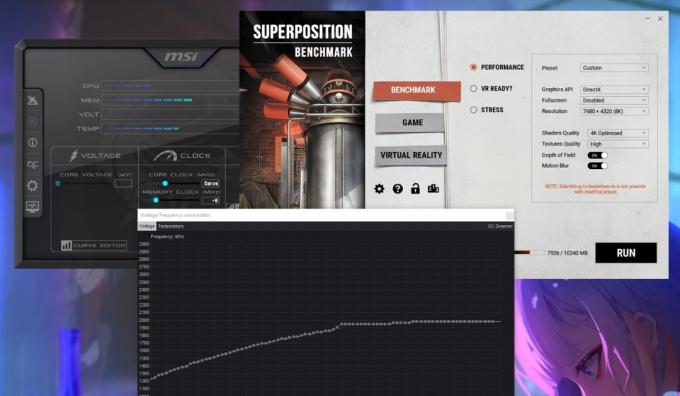
Sobald Sie alles heruntergeladen haben, gehen Sie davon aus, dass Undervolting seltsame Probleme mit Ihrem System verursachen kann. Wenn Sie Ihre GPU zu stark unterlasten, kann dies zu GPU-Artefakten, Anwendungsabstürzen und Systemabstürzen führen. Wenn Sie die Anweisungen jedoch sorgfältig befolgen, sind diese Probleme vorübergehend.
Gut zu wissen: Benötigen Sie die bestmöglichen GPU-Temperaturen? Kühlen Sie Ihre GPU mit Wasser, um eine bessere Leistung zu erzielen.
So unterbieten Sie die GPU mit MSI Afterburner
MSI Afterburner ist eines der einfachsten Tools zum Übertakten und Unterlasten Ihrer GPU und hilft Ihnen dabei Überwachen Sie die Spieleleistung mit RivaTuner. Es funktioniert sowohl auf Nvidia- als auch auf AMD-Grafikkarten und ist kostenlos nutzbar. Beachten Sie, dass bei einigen älteren GPUs, wie der 900er-Serie von Nvidia und älteren Karten, möglicherweise nicht die vollständige Liste der Einstellungen in Afterburner angezeigt wird. Sie können solche Karten technisch immer noch unterbieten, Afterburner unterstützt dies jedoch nicht vollständig.
Bevor Sie beginnen, ist es wichtig, den Unigine Superposition-Benchmark auszuführen, um ein Gefühl für die Leistung Ihrer Standard-GPU zu bekommen.
Installieren Sie dazu Unigine Superposition, starten Sie es und wählen Sie es aus Benchmark -> Leistung, und wählen Sie dann die gewünschte Voreinstellung aus. Wählen Sie basierend auf Ihrer Bildschirmauflösung und der im Fenster angezeigten VRAM-Nutzung die richtige Voreinstellung, um Ihre GPU angemessen einem Stresstest zu unterziehen.
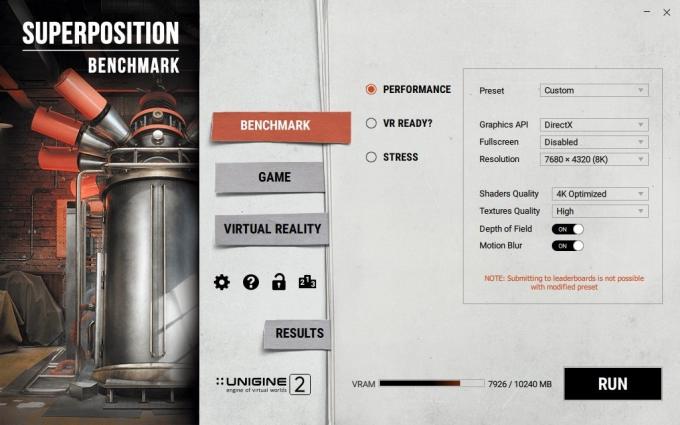
Es gibt auch ein Brauch Option in der Voreingestellt Dropdown-Menü, um Ihnen eine detailliertere Kontrolle zu ermöglichen. Wenn Sie über eine VRAM-GPU mit 6 GB oder weniger verfügen, wählen Sie die 4K optimiert voreingestellt. Für moderne GPUs wie die Serien RTX 3000 und RX 6000 und neuer ist es besser, eine auszuwählen Brauch Voreingestellt und wählen Sie eine Einstellung, die innerhalb Ihres VRAM-Limits liegt, aber hoch genug ist, um einen realistischeren Benchmark zu erhalten.
Zum Schluss herunterladen HWiNFO, und lassen Sie es im Hintergrund laufen, um später darauf zurückgreifen und die maximale Frequenz und die entsprechende Spannung überprüfen zu können, die Ihre GPU während des Benchmarks erreicht hat.
Halten Sie alle zusätzlichen Programme geschlossen, bevor Sie den Benchmark starten. Klicken Sie abschließend LAUFEN um mit dem Benchmark zu beginnen. Unterbrechen Sie den Benchmark nicht, indem Sie zu einem anderen Programm wechseln, da er sonst abgebrochen wird. Warten Sie, bis der Vorgang abgeschlossen ist, und speichern Sie einen Screenshot der Ergebnisse für später. Überprüfen Sie HWiNFO auf Maximal Wert in der GPU-Kernspannung Und GPU-Takt Reihen. Notieren Sie diese.

Starten Sie MSI Afterburner, um eine neue, reduzierte Spannung für Ihre GPU einzustellen. Unter dem Stromspannung Abschnitt, klicken Sie Kurveneditor um die Spannungs-Frequenz-Kurve in einem neuen Fenster zu öffnen.

Diese Kurve zeigt Ihnen die verschiedenen Spannungen (X-Achse), die erforderlich sind, um die jeweiligen Frequenzen (Y-Achse) für Ihre GPU aufrechtzuerhalten.
In meinem Beispiel ist die maximale Frequenz bzw GPU-Takt Meine GPU wurde auf 1965 MHz hochgetaktet, wie von HWiNFO gezeigt. Um die maximale Häufigkeit in Ihrem Fall zu ermitteln, suchen Sie im Diagramm das Quadrat, das dieser Zahl am nächsten kommt. Auf der X-Achse wird eine entsprechende Spannungszahl hervorgehoben (in meinem Beispiel 1081 mV). Unser Ziel ist es, diese Spannung zu senken und die GPU dennoch mit oder ungefähr derselben maximalen Frequenz laufen zu lassen, mit der sie vor der Unterspannung lief.
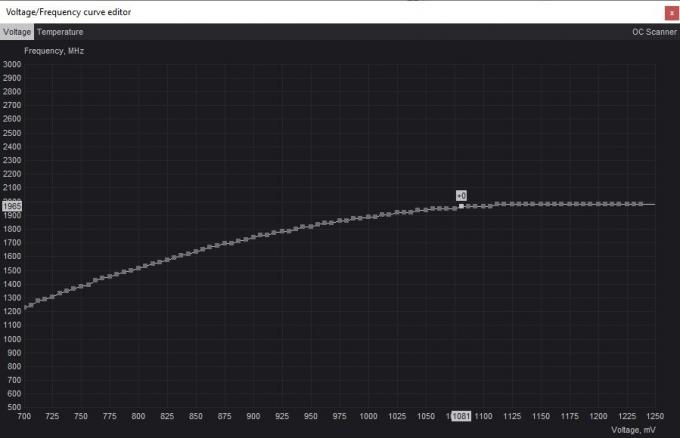
Um eine niedrigere Spannung einzustellen, ist es am besten, mit einer kleinen Erhöhung von beispielsweise 25 mV bis 50 mV zu beginnen, um Stabilität zu gewährleisten und eine zu starke Unterspannung auf einmal zu vermeiden. Der Einfachheit halber runden Sie den Wert auf den nächsten 25-mV-Schritt ab. Ich beginne mit der Auswahl von 1050 mV als erstem Spannungswert, den ich ausprobieren möchte.
Um diese niedrigere Spannung einzugeben, klicken Sie auf das Quadrat, das der Spannung entspricht, die Sie eingeben möchten. Sie werden sehen, dass auf der Y-Achse eine neue, niedrigere Frequenz hervorgehoben wird. Damit die GPU mit der ursprünglichen Frequenz und der neuen Spannung laufen kann, drücken Sie Hoch auf der Tastatur, bis die Frequenz auf der Y-Achse mit der ursprünglichen Maximalfrequenz übereinstimmt.
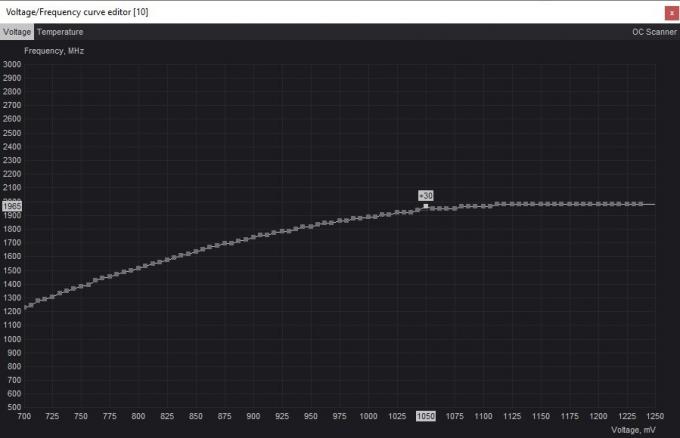
Um diese Einstellungen zu speichern, wechseln Sie zum Hauptfenster von Afterburner und klicken Sie auf Anwenden Klicken Sie auf die Schaltfläche, um die neuen Spannungs- und Frequenzeinstellungen zu übernehmen. Afterburner passt die Spannungs-Frequenz-Kurve basierend auf dieser Einstellung automatisch an, um sicherzustellen, dass Ihre GPU nicht über die von Ihnen ausgewählte maximale Frequenz hinaus beschleunigt. Drücke den Speichern Klicken Sie auf die Schaltfläche und wählen Sie dann rechts eines der Profile aus, um Ihre Einstellungen zu speichern.

Sie müssen die Stabilität der Unterspannung testen, indem Sie den Unigine Superposition-Benchmark erneut ausführen. Stellen Sie vorher sicher, dass Sie die Taste drücken Zurücksetzen Klicken Sie in HWiNFO auf die Schaltfläche (Uhrsymbol), um das zu löschen Minimum/Maximum/Durchschnitt Werte für die Temperatur, Kernspannung, Und GPU-Takt.
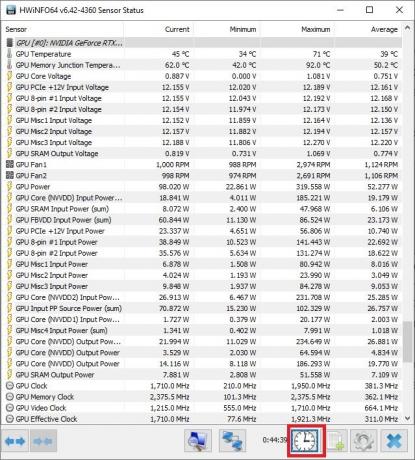
Führen Sie den Benchmark mit den gleichen Einstellungen aus, um zu sehen, ob es während des Benchmarks zu seltsamen grafischen Artefakten, Rucklern oder, schlimmer noch, Abstürzen kommt. Wenn der Vorgang ohne Probleme abgeschlossen wird, ist Ihr Undervolt bei den aktuellen Einstellungen vorläufig stabil. Sie können HWiNFO überprüfen, um die maximale Temperatur zu überprüfen, die Ihre Karte erreicht, und um zu überprüfen, ob die maximale Frequenz mit der von Ihnen in Afterburner eingestellten Frequenz übereinstimmt.

Versuchen Sie es mit einer niedrigeren Spannung, indem Sie den gleichen Vorgang erneut ausführen. Drücken Sie vorher die Taste Zurücksetzen Klicken Sie in Afterburner auf die Schaltfläche, um alles auf die Standardeinstellungen zurückzusetzen.

Gehen Sie zurück zum Kurveneditor und wählen Sie ein Quadrat aus, das einer noch niedrigeren Spannung entspricht. Wählen Sie dabei einen 25 mV oder 50 mV niedrigeren Wert als zuvor. Ziehen Sie das Quadrat nach oben, um es wie zuvor an die angestrebte maximale Frequenz anzupassen, und wenden Sie die Einstellungen in Afterburner an. Speichern Sie die Einstellungen dieses Mal in einem anderen Profil, damit Sie auf das vorherige stabile Unterspannungsprofil zurückgreifen können, wenn dieses den Benchmark zum Absturz bringt.
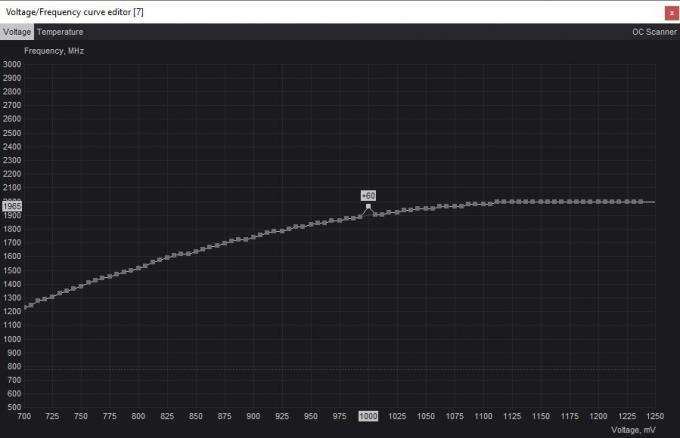
Führen Sie den Superposition-Benchmark erneut aus, um zu sehen, ob diese niedrigere Spannung stabil ist. Wenn Probleme auftreten, können Sie zur vorherigen stabilen Einstellung zurückkehren oder mit einer niedrigeren Spannung weiter experimentieren, wenn der Benchmark ohne Probleme abgeschlossen wird. Wiederholen Sie diesen Vorgang so lange, bis Sie die niedrigstmögliche Spannung gefunden haben, bei der Ihre Karte stabil ist.
Schließlich sollten Sie Ihre endgültige Unterspannung immer testen, indem Sie die Spiele, die Sie regelmäßig spielen, ausführen (etwa eine Stunde lang), da einige Unterspannungen in Benchmarks stabil, beim Spielen jedoch instabil sind. Dadurch erhalten Sie zusätzliche Informationen, die Ihnen bei der Optimierung der Spannungseinstellungen in Afterburner helfen.

Überprüfen Sie HWiNFO, um die maximalen Temperatur- und Stromverbrauchswerte für Ihre GPU bei Standardeinstellungen und bei stabilen Unterspannungseinstellungen zu vergleichen. Hier erfahren Sie, wie erfolgreich Ihr GPU-Undervolting-Prozess war.
Dinge, die Sie beim GPU-Undervolting beachten sollten
Wenn Sie schon seit einiger Zeit ein PC-Spieler sind, haben Sie wahrscheinlich schon daran herumgebastelt CPU-Übertaktung und/oder Unterspannung. Während CPU-Übertaktung sicherlich einige Vorteile hat, Übertakten Sie Ihre GPU Stattdessen wird die Spieleleistung wahrscheinlich stärker gesteigert, insbesondere bei höheren Auflösungen, bei denen Spiele tendenziell stärker an die GPU gebunden sind.
Ähnlich wie beim GPU-Übertakten erfordert das Undervolting Ihrer GPU auch eine Anpassung der Energieeinstellungen, bringt jedoch andere Vorteile mit sich.
- Anstatt Spannung und Frequenz gleichzeitig zu erhöhen, wird durch Unterspannung die Spannung so weit wie möglich reduziert, ohne dass es zu Instabilitätsproblemen kommt.
- Es ist sicher, Ihre GPU zu unterlasten, da alle Grafikstörungen oder Abstürze, auf die Sie stoßen, vorübergehender Natur sind und Ihre GPU das Spiel oder die Anwendung einfach abbricht, bevor sie beschädigt wird. Wenn Sie weiterhin sehen GPU-Artefakte Auch nach dem Zurücksetzen auf die Standardeinstellungen können andere Probleme mit Ihrer Grafikkarte auftreten.
- Dies ist eine praktische Möglichkeit, Ihre GPU kühler als gewöhnlich laufen zu lassen und so ihre Lebensdauer zu verlängern, während Sie Ihre Spiele immer noch mit der gleichen Leistung wie zuvor genießen können.
- Sie müssen mit etwas Versuch und Irrtum ein ideales Gleichgewicht zwischen Spannung und Frequenz erreichen. Obwohl Sie die Leistungsaufnahme Ihrer GPU verringern, möchten Sie deren Leistung nicht zu stark einschränken. Schließlich möchten Sie Ihre FPS nicht zu sehr opfern, nur um Ihre GPU etwas kühler laufen zu lassen.

Sparen Sie GPU-Leistung ohne Leistungseinbußen
Abhängig von Ihrer Grafikkarte unterscheidet sich Ihr Undervolting-Spielraum. Aber Sie können die GPU-Temperatur und den Stromverbrauch mit ziemlicher Sicherheit auf jeder Karte um ein paar Grad senken. In manchen Fällen können Sie durch Undervolting die Leistung steigern, indem Sie Ihrer GPU ermöglichen, einen stabileren Boost-Takt zu erzielen und so die Frametimes und minimalen FPS zu verbessern. Auch wenn Ihre Ergebnisse nicht die besten sind, sieht eine kühlere GPU besser aus als eine heißere und trägt so zu einer längeren Lebensdauer Ihrer Grafikkarte bei. Wenn Sie Probleme mit Ihrer Grafikkarte haben, können wir Ihnen bei der Diagnose helfen Grafikkarte funktioniert nicht kann Ihnen bei der Diagnose helfen.
Bildnachweis: Unsplash. Alle Screenshots von Tanveer Singh.
Abonniere unseren Newsletter!
Unsere neuesten Tutorials werden direkt in Ihren Posteingang geliefert


